-
一键还原系统win10技巧分享
- 2017-06-23 01:59:33 来源:windows10系统之家 作者:爱win10
一键还原系统win10方法是什么,当电脑遭遇了一些问题的时候,很多人都会选择直接一键还原系统,一般来说当电脑一键还原之后电脑里面的垃圾和病毒会被彻底清理,从而速度上会有很大的提升。很多人还不会吗?那么就让系统之家小编告诉大家一键还原系统win10技巧分享吧。
一键还原系统win10步骤:
1.在控制面板中打开“恢复”(大图标查看方式下)。参考:Win10控制面板在哪
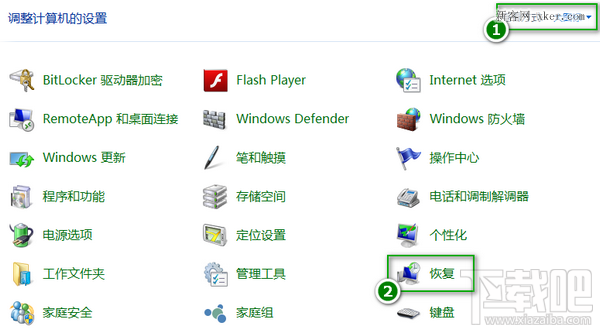
一键还原系统win10步骤图1
2.点击【开始系统还原】
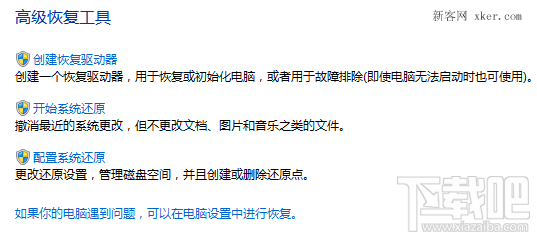
一键还原系统win10步骤图2
3.选择还原点
(1)系统还原会推荐一个最近的没有故障的还原点,建议选择。点击【下一步】,再点击【完成】按钮电脑会自动重启并开始还原。
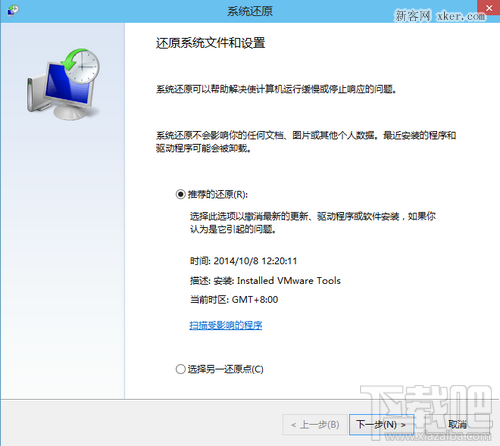
一键还原系统win10步骤图3
(2)如果你确切知道系统发生故障的时间,你可以点击“选择另一个还原点”,还原到时间更早的还原点去。选中一个还原点然后点击【下一步】然后点击【完成】就会开始还原了。
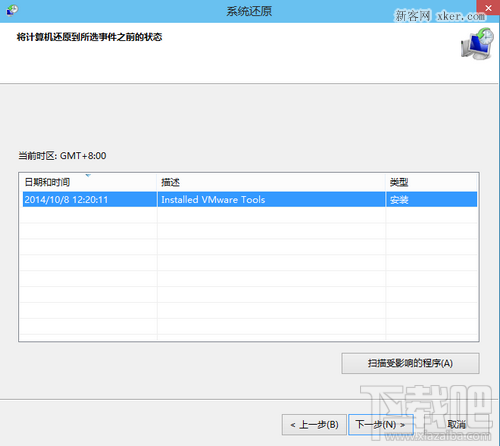
一键还原系统win10步骤图4
综上所述,这就是一键还原系统win10技巧分享了,随着电脑在我国的普及率越来越高,人们对电脑的依赖也就越来越高,但是很多人却对电脑维修或维护一窍不通。比如电脑突然崩溃了,无法正常启动,必须通过一键还原系统win10才能解决。还不会朋友就来看看系统之家这个方法吧。win10系统下载64位尽在系统之家官网。
猜您喜欢
- LG电脑win10专业版系统下载与安装..2019-08-20
- windows10产品密钥怎么使用2022-07-01
- 魔法猪一键式安装windows10安装教程..2017-10-05
- win10免费版和官方版区别2020-11-22
- 小编教你win10怎么打开资源管理器..2018-11-21
- win10系统电脑密码设置的方法..2020-07-16
相关推荐
- 升级win10系统 2022-10-20
- 无法激活iphone是什么原因 2022-07-02
- win10专业版永久激活图文详解.. 2017-07-19
- 0xC004F074,小编告诉你激活win10系统.. 2018-05-08
- windows10企业版如何激活 2022-06-27
- windows10系统激活教程详细步骤.. 2022-07-06





 魔法猪一健重装系统win10
魔法猪一健重装系统win10
 装机吧重装系统win10
装机吧重装系统win10
 系统之家一键重装
系统之家一键重装
 小白重装win10
小白重装win10
 MenuMaid v1.3 单文件汉化版 (右键菜单管理工具)
MenuMaid v1.3 单文件汉化版 (右键菜单管理工具) 小白系统ghost win8 32位专业版下载v201804
小白系统ghost win8 32位专业版下载v201804 深度技术ghost win7 sp1 x86自动激活2014年4月32位版
深度技术ghost win7 sp1 x86自动激活2014年4月32位版 阿里旺旺v2013(去广告绿色版下载)
阿里旺旺v2013(去广告绿色版下载) 深度技术Ghost win7 sp1 32位系统旗舰版下载v1907
深度技术Ghost win7 sp1 32位系统旗舰版下载v1907 系统之家ghost win7系统下载64位旗舰版1706
系统之家ghost win7系统下载64位旗舰版1706 电影音乐提取
电影音乐提取 东方之窗浏览
东方之窗浏览 深度技术win7
深度技术win7 深度技术ghos
深度技术ghos 技术员联盟 g
技术员联盟 g ToDoList V6.
ToDoList V6. QQ电脑管家v8
QQ电脑管家v8 小白系统 gho
小白系统 gho 风林火山最新
风林火山最新 FireFox(火狐
FireFox(火狐 粤公网安备 44130202001061号
粤公网安备 44130202001061号